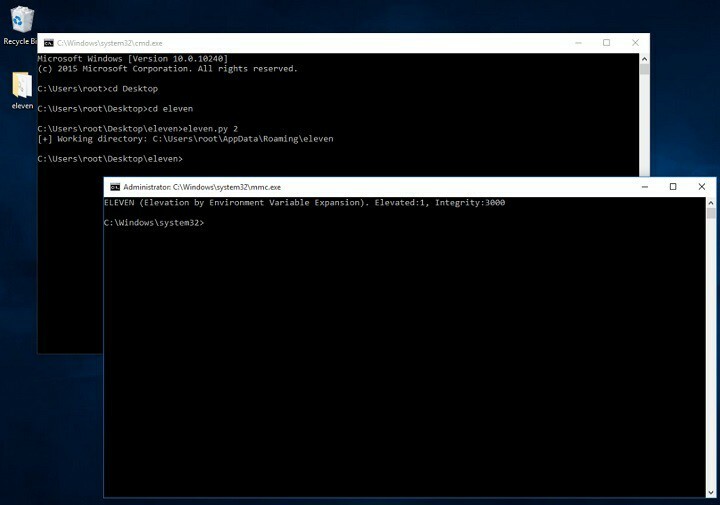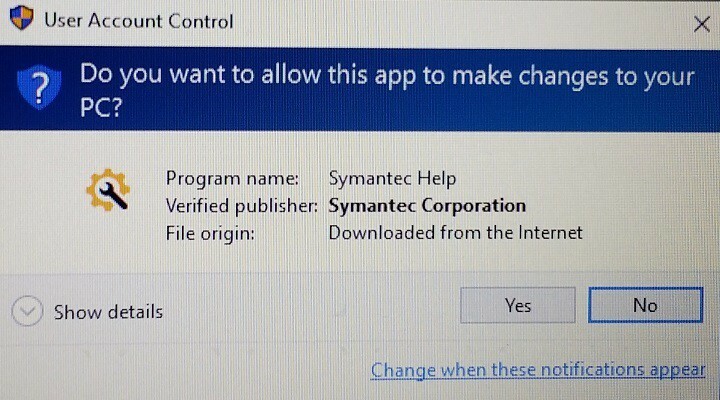Tento software udrží vaše ovladače v chodu, a tak vás ochrání před běžnými chybami počítače a selháním hardwaru. Zkontrolujte všechny své ovladače nyní ve 3 snadných krocích:
- Stáhněte si DriverFix (ověřený soubor ke stažení).
- Klepněte na Začni skenovat najít všechny problematické ovladače.
- Klepněte na Aktualizujte ovladače získat nové verze a zabránit poruchám systému.
- DriverFix byl stažen uživatelem 0 čtenáři tento měsíc.
Správa integrovaných funkcí a programů systému Windows 10, 8 je snadná, protože společnost Microsoft vyvinula intuitivní operační systém, který lze kdykoli přizpůsobit, optimalizovat a přizpůsobit. Aby bylo možné vyladit vaše zařízení se systémem Windows 10, 8, 8.1, musíte nejprve provést některé základní operace a vědět, jak povolit / zakázat UAC, je nutností.
Proto vám v níže uvedených pokynech ukážu, jak snadno vypnout nebo zapnout Kontrola uživatelského účtu ve vašem systému Windows 10, 8 nebo Windows 8.1.
Jak víte, nástroj UAC (User Account Control) se používá jako bezpečnostní software, který vám pomůže chránit vaše data, programy a také procesy běžící na vašem zařízení Windows 10, 8. Pokud je povolen UAC, můžete dostávat cenné informace související se změnami, které se ve vašem počítači provádějí. Řízení uživatelských účtů vás v zásadě upozorní, když v počítači budou provedeny změny, které vyžadují oprávnění na úrovni správce.
Samozřejmě je to užitečná funkce, ale v některých případech by to mohlo být docela frustrující a otravné. Pokud tedy chcete povolit / zakázat funkci UAC na zařízení se systémem Windows 10 / Windows 8 / Windows 8.1, neváhejte a postupujte podle níže uvedených pokynů.
- PŘÍBUZNÝ: Bezpečnostní chyba v systému Windows 10 UAC může změnit vaše systémové soubory a nastavení
Jak vypnout / zapnout UAC ve Windows 10, 8
- V počítači přejděte do svého Domovská obrazovka.
- Odtud stiskněte tlačítko Vítr + X vyhrazené klávesy na klávesnici.
- Nabídka Nástroje se zobrazí; odtud směrem k Kontrolní panel.
- V rámci Vyhledávání pole, které je k dispozici v okně Ovládací panely, zadejte „UAC”A stiskněte klávesu Enter.
- Z výsledků vyberte Změňte nastavení řízení uživatelských účtů.

- Dále budete moci povolit nebo zakázat funkci UAC.
- Potvrďte změny a uložte je.
- Nakonec restartujte zařízení a jste hotovi.
K dispozici jsou čtyři možnosti:
- Nikdy neupozorňovat: Nebudete dostávat žádná upozornění, když aplikace a programy provedou změny v počítači. Společnost Microsoft nedoporučuje povolit tuto možnost, protože nebudete upozorněni, když bude na vašem počítači nainstalován nový software.
- Upozornit mě, pouze když se aplikace pokusí provést změny v mém počítači (neztlumit plochu): Kdykoli se aplikace pokusí provést změny v počítači, obdržíte rychlé upozornění.
- Upozornit mě, pouze když se aplikace pokusí provést změny v mém počítači (výchozí): Tuto možnost můžete povolit, pokud používáte známé aplikace a software a navštěvujete známé webové stránky.
- Vždy mě informovat, když se aplikace pokusí nainstalovat software: Na svůj stroj často instalujete nový software, pak je to ta správná volba, kterou chcete povolit.
Takto můžete spravovat službu Řízení uživatelských účtů na tabletu, notebooku nebo počítači se systémem Windows 10, 8, 8.1. Podobné výukové programy najdete v sekci Jak najít relevantní průvodce krok za krokem kompatibilní s vašimi zařízeními Windows 10, Windows 8 a Windows 8.1.
SOUVISEJÍCÍ PŘÍBĚHY K ODHLÁŠENÍ:
- Dialog UAC nyní podporuje Dark Mode ve Windows 10
- Vědci zveřejňují informace o malwaru Windows 10 UAC
- Oprava: Windows Apps havaroval kvůli poškozenému uživatelskému účtu